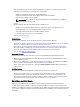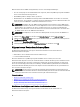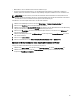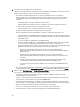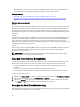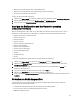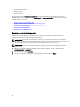Users Guide
ANMERKUNG: OpenManage-Agenten sind auf Dell-Hosts vor den Dell PowerEdge-Servern der 12. Generation
erforderlich. Installieren Sie OMSA unter Verwendung von OpenManage Integration for VMware vCenter oder
installieren Sie es manuell auf Hosts, bevor Sie die OpenManage Integration for VMware vCenter installieren.
Details über die manuelle Installation der Agenten finden Sie unter http://en.community.dell.com/techcenter/
systems-management/w/wiki/1760.openmanage-server-administrator-omsa.aspx.
1. Falls noch nicht geschehen, installieren Sie das vSphere-Befehlszeilentool (vSphere CLI) von http://
www.vmware.com.
2. Geben Sie folgenden Befehl ein:
Vihostupdate.pl -server <IP Address of ESXi host> -i -b OM-SrvAdmin-Dell-
Web-6.3.0-2075.VIB-ESX41i_A00.8.zip
ANMERKUNG: Die Installation von OMSA kann einige Minuten dauern. Dieser Befehl erfordert einen
Neustart des Hosts nach Abschluss der Installation.
Einrichten eines OMSA-Trap-Ziels
Auf allen 11G-Hosts muss OMSA konfiguriert sein.
ANMERKUNG: OMSA ist nur auf Dell-Servern vorhergehend von Dell PowerEdge-Servern der 12. Generation
erforderlich.
So richten Sie ein OMSA-Trap-Ziel ein:
1. Verwenden Sie entweder den Link zur OMSA-Benutzeroberfläche unter Einstellungen → Allgemein, oder rufen Sie
den OSMA-Agenten in einem Webbrowser auf (
https://<HostIP>:1311/).
2. Melden Sie sich an und wählen Sie die Registerkarte Alarmverwaltung.
3. Wählen Sie Alarm-Aktionen und stellen Sie sicher, dass die Option Broadcast-Nachricht für alle zu
überwachenden Ereignisse gesetzt ist, so dass die Ereignisse gesendet werden.
4. Wählen Sie oben auf der Registerkarte die Option Plattform-Ereignisse.
5. Klicken Sie auf die graue Schaltfläche Ziele konfigurieren und dann auf den Link Ziel.
6. Aktivieren Sie das Kontrollkästchen Ziel aktivieren.
7. Geben Sie die OpenManage Integration for VMware vCenter Geräte-IP-Adresse in das Feld Ziel-IP-Adresse ein.
8. Klicken Sie auf Änderungen anwenden.
9. Wiederholen Sie die Schritte 1 bis 8, um weitere Ereignisse zu konfigurieren.
Anzeigen von Ereignissen
Führen Sie zum Anzeigen von Ereignissen einen der folgenden Schritte aus:
• Navigieren Sie zur virtuellen Maschine und klicken Sie mit der rechten Maustaste, um die Registerkarte vCenter →
Tasks und Ereignisse anzuzeigen. Klicken Sie dann auf Ereignisse, um die ausgewählte Ereignisebene anzuzeigen.
• Klicken Sie auf den übergeordneten Knoten (Cluster oder Datacenter) des Hosts oder des Root-Ordners des vCenter.
Ereignisse werden nur für die Knoten in der vSphere-Struktur angezeigt.
vSphere-Client Host – Übersicht
Die Übersicht enthält Informationen zu wichtigen Hostserver-Attributen, einschließlich des Zustands der einzelnen
Komponenten sowie Identifikations-, Hypervisor- und Firmware-Informationen.
STATUS DER HARDWAREKOMPONENTE
Der Zustand der Hardwarekomponenten ist eine grafische Darstellung des Status der wichtigsten
Hostserverkomponenten: Systemgehäuse, Netzteile, Temperatur, Lüfter, Spannung, Prozessoren, Batterien, Eingriff,
Hardwareprotokoll, Stromverwaltung und Speicher. Die Komponenten können folgenden Status aufweisen:
41